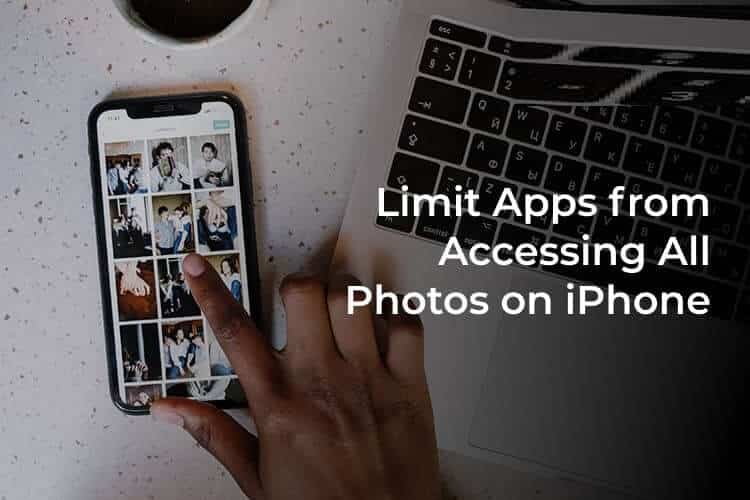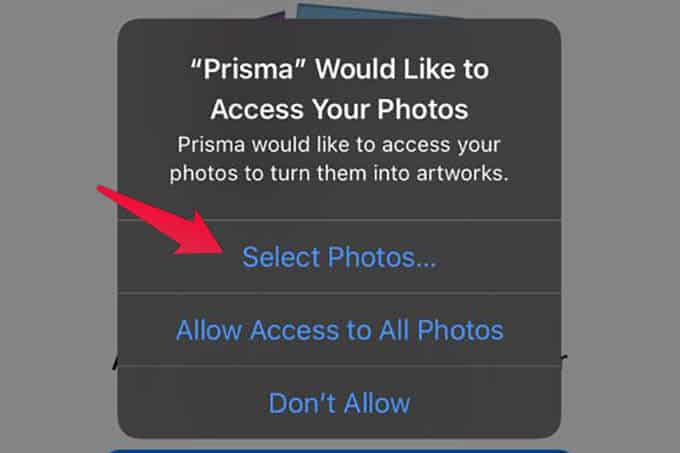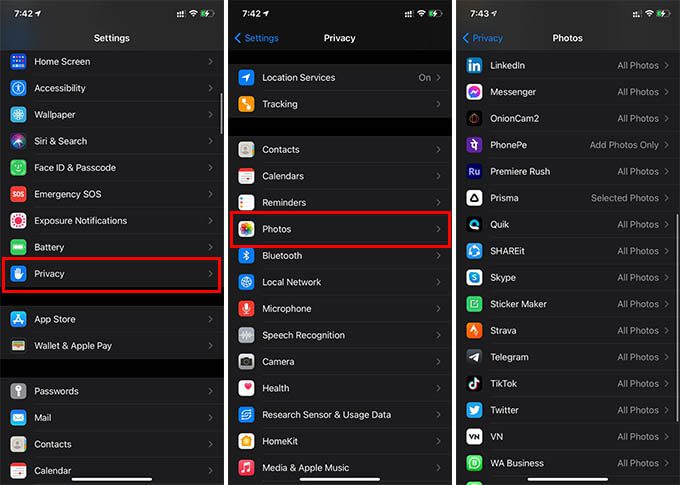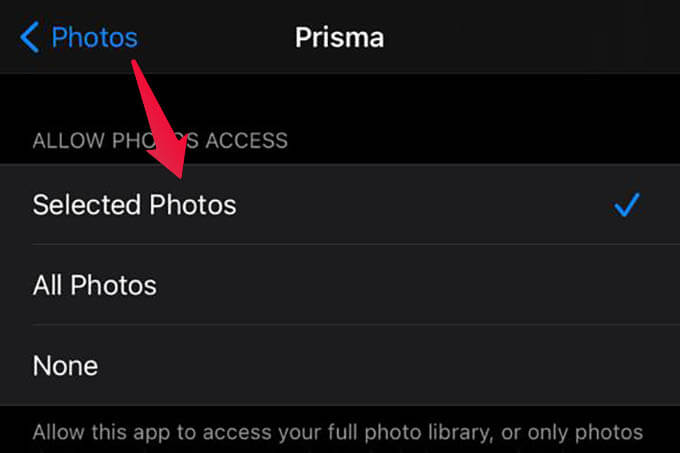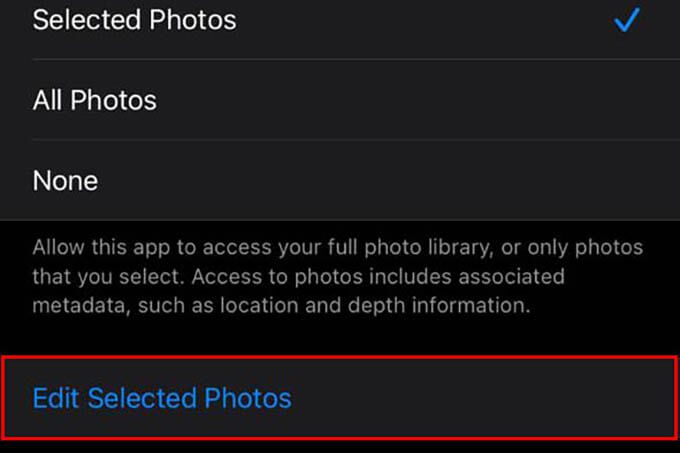iPhone에서 사진에 대한 앱 액세스를 제한하는 방법
Apple은 연락처에서 사진에 이르기까지 iPhone의 모든 데이터에 대한 개인 정보 보호를 보장합니다. 또한 iPhone은 이제 앱이 모든 사진에 액세스하지 못하도록 제한할 수 있습니다. 특정 사진만 허용하려는 경우 앱이 모든 사진에 액세스하도록 허용할 필요는 없습니다.
이 기사에서는 iPhone 앱의 사진에 대한 액세스를 제한하고 제한하는 방법을 알아봅니다.
앱이 iPhone에서 선택한 사진에 접근하도록 허용
이전에는 iPhone에서 앱이 모든 사진에 액세스할 수 있도록 허용해야 했습니다. iOS 14 이상이 설치된 iPhone을 사용하는 경우 모든 사진에 대한 앱의 접근을 쉽게 제한할 수 있습니다. 앱을 처음 열 때 사진 액세스 권한을 요청하는 경우 목록에서 "선택한 사진"을 선택할 수 있습니다. 그런 다음 앱에서 액세스를 허용할 사진을 선택할 수 있습니다.
이전 앱의 경우 이미 모든 사진에 액세스할 수 있는 권한을 부여했을 수 있습니다. 이러한 앱이 모든 앱에 액세스하는 것을 원하지 않는 경우에도 그렇게 할 수 있습니다. 앱이 선택한 사진에만 액세스하도록 허용하는 방법을 알아보려면 단계를 따르세요.
- 열다 설정 그리고 가다 은둔 아이폰.
- 클릭 영화 창에서.
- 퍄퍄퍄 응용 프로그램 사진에 대한 액세스를 제한하려고 합니다.
- 고르다 "선택한 이미지허용할 사진을 선택합니다.
설정을 모든 사진으로 되돌리거나 나중에 사진이 전혀 표시되지 않도록 할 수 있습니다.
iPhone에서 앱에서 선택한 사진 편집
iPhone에서 선택한 사진에 액세스할 수 있는 앱을 부여한 후 허용된 사진만 사용합니다. 그러나 Facebook이나 Instagram과 같은 응용 프로그램에 더 많은 사진을 추가하려는 경우 어떻게 해야 합니까? iPhone에서 선택한 앱 사진을 아래와 같이 편집할 수 있습니다.
- 실행 창 설정 아이폰.
- 이동 개인 정보 설정 그리고 사진을 클릭하세요.
- 클릭 응용 프로그램.
- 버튼을 클릭 선택한 사진 편집하단에서 사진을 선택하거나 선택 해제합니다.
- 딸깍 하는 소리 끝난.
따라서 위에서 언급한 대로 iPhone의 모든 앱에 대한 사진 촬영 권한을 제한할 수 있습니다. 한 가지 주의할 점은 앱의 액세스 권한에서 원하는 시간에 이미지를 선택하거나 선택 해제할 수 있다는 것입니다. 더 이상 iPhone에 있는 사진의 개인 정보에 대해 걱정할 필요가 없습니다.